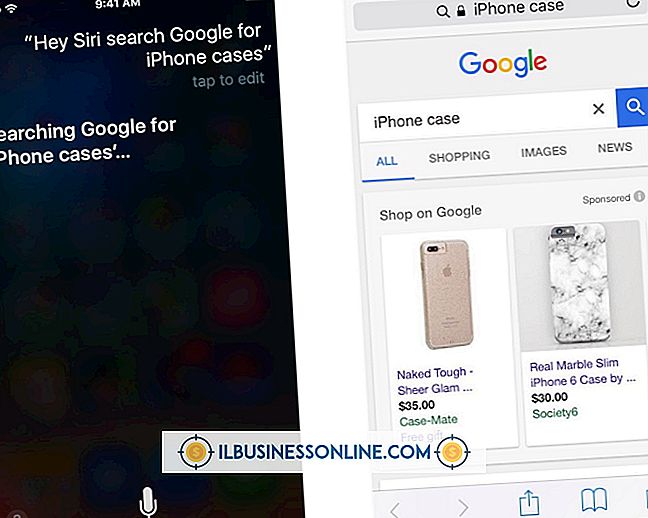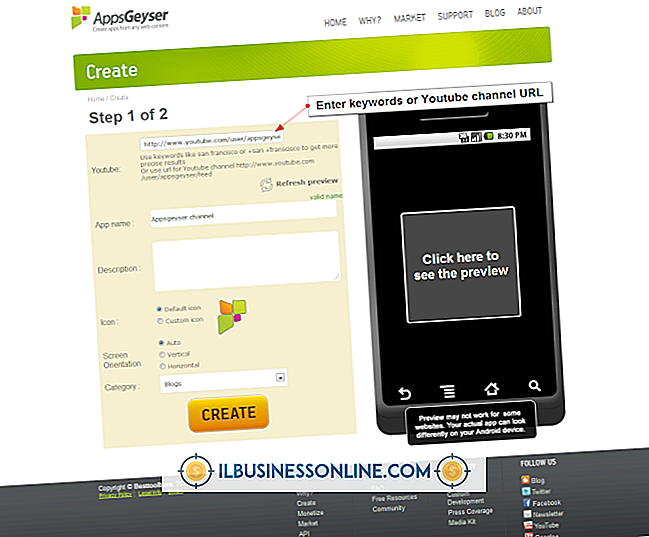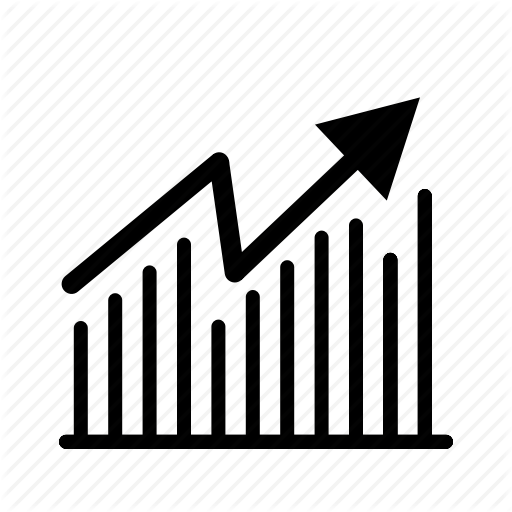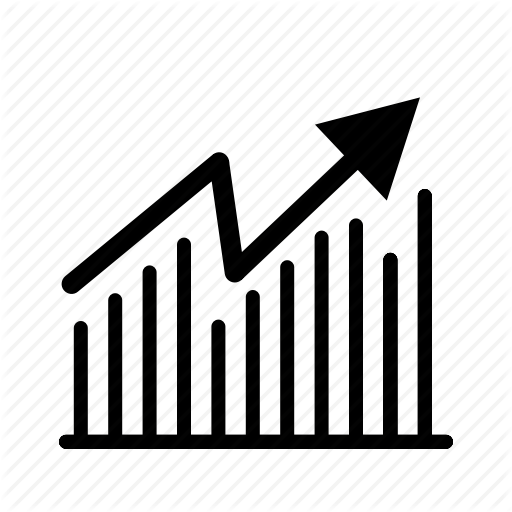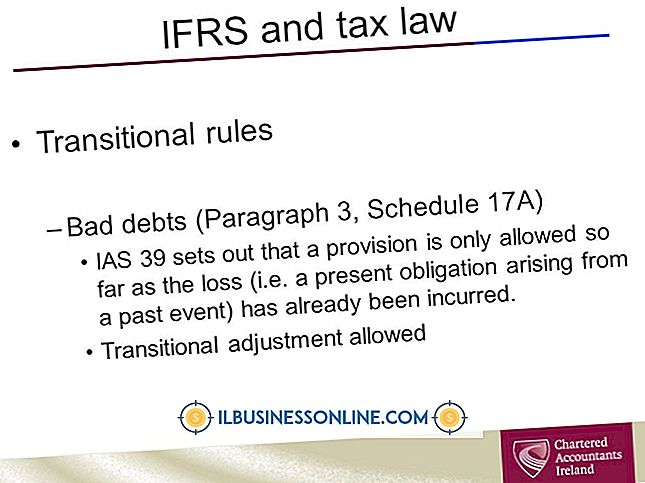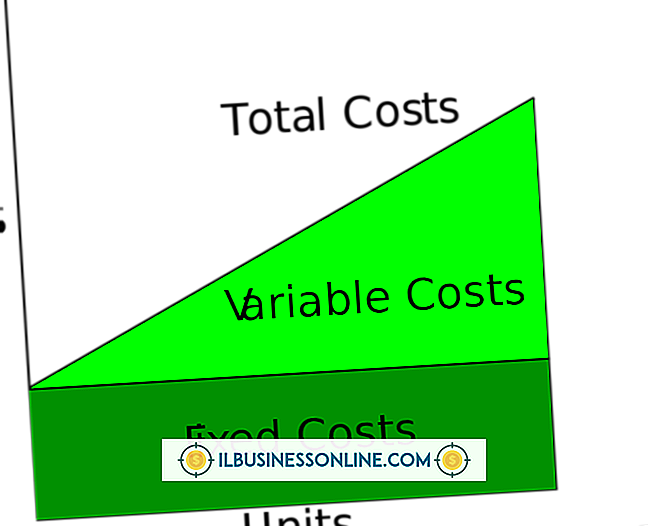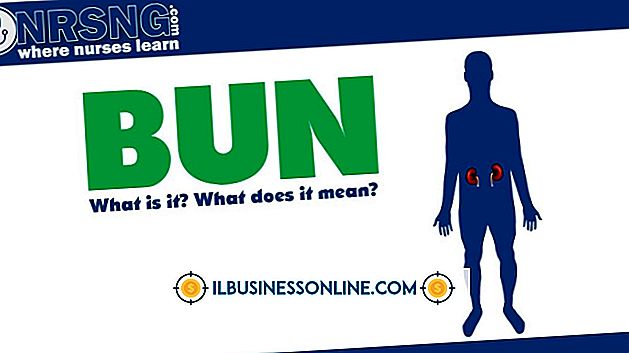Excel में VLOOKUP स्टेटमेंट में अल्फ़ान्यूमेरिक मिक्स का उपयोग कैसे करें

Excel का VLOOKUP फ़ंक्शन आपके द्वारा प्रदान किए जाने वाले डेटा के लिए सेल सरणियों को खोजता है। फ़ंक्शन अक्सर इनपुट के रूप में सेल संदर्भ लेता है, जिससे आप आसानी से एक रेंज में प्रत्येक सेल में फ़ंक्शन को लागू कर सकते हैं। वैकल्पिक रूप से, आप एक अल्फ़ान्यूमेरिक मिश्रण के रूप में इनपुट टाइप कर सकते हैं। यह विधि डेटा का एक विशिष्ट आइटम ढूंढती है और सबसे उपयोगी है जब आप इनपुट स्ट्रिंग के केवल एक हिस्से को जानते हैं। उदाहरण के लिए, यदि आप एक अल्फ़ान्यूमेरिक उत्पाद कोड के लिए एक इन्वेंट्री शीट खोजते हैं, तो VLOOKUP आपको पूर्ण कोड नहीं पता होने पर भी मिल सकता है।
1।
एक्सेल सेल में निम्न सूत्र टाइप करें:
= VLOOKUP ("स्ट्रिंग", F4: G26, 2, FALSE)
2।
"F4" को एरे एक्सेल खोजों से ऊपरी-बाएँ सेल के पते से बदलें। उदाहरण के लिए, यदि सरणी का यह कोना सेल E3 है, तो सूत्र को इसमें बदलें:
= VLOOKUP ("स्ट्रिंग", E3: G26, 2, FALSE)
3।
एक्सेल खोजों से निचले-दाएं सेल के पते के साथ "G26" को बदलें। उदाहरण के लिए, यदि सरणी का यह कोना कक्ष H10 है, तो सूत्र को इसमें बदलें:
= VLOOKUP ("स्ट्रिंग", E3: H10, 2, FALSE)
4।
वीएलबुक को प्रिंट करने के लिए इच्छित डेटा के कॉलम इंडेक्स नंबर से "2" बदलें। यदि डेटा सरणी के दूसरे कॉलम में है, तो यह संख्या "2." है। यदि यह तीसरे में है, तो यह संख्या "3." है इस बाद वाले मामले में, सूत्र को निम्न में बदलें:
= VLOOKUP ("स्ट्रिंग", E3: H10, 3, FALSE)
5।
"स्ट्रिंग" को उस अल्फ़ान्यूमेरिक मिश्रण के फॉर्मूले से बदलें जिसे आप VLOOKUP ढूंढना चाहते हैं। उदाहरण के लिए, यदि आप एक्सेल को स्ट्रिंग "POC135" ढूंढना चाहते हैं, तो सूत्र को इसमें बदलें:
= VLOOKUP ("POC135", E3: H10, 3, FALSE)
6।
अज्ञात वर्णों को स्ट्रिंग में प्रश्नवाचक चिन्ह से बदलें, जो वाइल्डकार्ड वर्णों का प्रतिनिधित्व करते हैं। उदाहरण के लिए, यदि आप कोड के प्रत्येक वर्ण को जानते हैं, लेकिन अंतिम, सूत्र को निम्न में बदल दें:
= VLOOKUP ("POC13?", E3: H10, 3, FALSE)